FL Studio - одна из самых популярных программ для создания музыки и звукозаписи. Она предлагает множество возможностей для манипулирования звуками и создания уникальных музыкальных композиций. Один из важных инструментов в FL Studio - это пресеты, которые позволяют сохранять и переиспользовать настройки и звуковые эффекты.
Создание пресета в FL Studio - это отличный способ сохранить свои настройки инструментов и эффектов, чтобы в дальнейшем быстро загружать их в проекты. Пресеты могут быть использованы для создания основы звука или для добавления различных эффектов и обработки.
Для создания пресета в FL Studio сначала нужно настроить звук или эффект в инструменте или на канале. Затем нужно нажать правой кнопкой мыши на соответствующей вкладке или элементе и выбрать опцию "Сохранить пресет". После этого откроется окно сохранения пресета, где можно указать название и расположение сохраняемого файла пресета.
Примером может быть создание пресета для плагина синтезатора. Вы можете настроить звуковые параметры такие как осцилляторы, фильтры, огибающие и другие параметры, чтобы получить желаемый звук. После этого сохраните настройки в виде пресета и используйте его в своих будущих проектах.
Основные шаги создания пресета в FL Studio
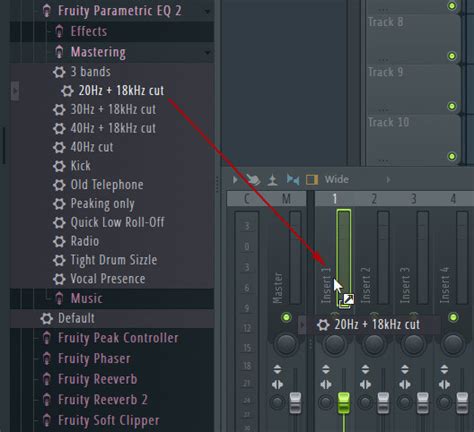
FL Studio предоставляет возможность создания собственных пресетов, что позволяет сохранить настройки инструментов и эффектов для последующего использования. В этом разделе мы рассмотрим основные шаги создания пресета в FL Studio.
1. Откройте FL Studio и выберите инструмент или эффект, для которого вы хотите создать пресет. Настройте его параметры в соответствии с вашими предпочтениями.
2. Щелкните правой кнопкой мыши на названии инструмента или эффекта и выберите пункт "Save preset as..." (Сохранить пресет как...).
3. В появившемся окне выберите папку, в которой вы хотите сохранить пресет, и введите ему имя. Важно выбрать понятное и описательное имя, чтобы легко находить пресет в будущем.
4. Настраиваемые параметры (например, регуляторы, кнопки, ползунки) будут автоматически сохранены в пресете. Однако, если вы хотите сохранить дополнительные настройки, такие как MIDI-назначения или шаблон паттерна, убедитесь, что в окне сохранения пресета отмечены соответствующие флажки.
5. Щелкните кнопку "Save" (Сохранить) для создания пресета и закрытия окна сохранения. Теперь ваш пресет сохранен и готов к использованию.
6. Чтобы использовать свой пресет в проекте, просто перетащите его из браузера пресетов в трек или канал, к которому применяется данный инструмент или эффект.
7. Если вы хотите отредактировать созданный пресет, щелкните правой кнопкой мыши на нем в браузере пресетов и выберите пункт "Open in editor" (Открыть в редакторе). В редакторе вы сможете изменить настройки пресета и сохранить его с обновленными параметрами.
Вот и все! Теперь вы знаете основные шаги создания пресета в FL Studio и можете легко сохранить и использовать ваши настройки в будущих проектах.
Выбор и настройка инструментов для создания пресета
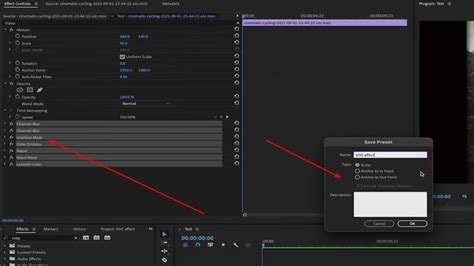
Прежде чем приступить к созданию пресета в FL Studio, необходимо выбрать и настроить подходящие инструменты. В этом разделе вы узнаете, как правильно подобрать и настроить звуки для создания уникального и качественного пресета.
1. Выбор и загрузка инструментов: Перед тем, как начать создание пресета, вам понадобится выбрать подходящие звуки. В FL Studio вы можете использовать различные встроенные синтезаторы, сэмплы или плагины. Ознакомьтесь с библиотекой звуков, предоставляемой программой, и выберите те инструменты, которые подходят вашему музыкальному стилю и желаемому звучанию.
2. Настройка звуков: После загрузки выбранных инструментов необходимо провести их настройку. Каждый инструмент имеет свои уникальные параметры, которые можно изменять для достижения желаемого звучания. Настройте основные параметры, такие как атака, длительность, релиз, фильтры и эффекты, чтобы создать уникальный звук для вашего пресета.
3. Экспериментирование с эффектами: Для создания интересного и сложного звука вам может потребоваться добавить различные эффекты. FL Studio предоставляет широкий выбор эффектов, таких как реверберация, задержка, хорус и т. д. Экспериментируйте с различными эффектами и настройками, чтобы придать своему пресету дополнительные текстуры и глубину.
4. Творческий подход: Создание пресета - это творческий процесс, поэтому не бойтесь экспериментировать и пробовать разные комбинации звуков и настроек. Откройте свой воображаемый потенциал и постепенно соберите свой идеальный пресет, который будет отражать вашу индивидуальность и стиль.
С помощью правильно выбранных и настроенных инструментов можно создать пресеты, которые будут звучать профессионально и оригинально. Не ограничивайте свою фантазию и погружайтесь в мир звуковой творческой работы!
Создание основы пресета с использованием синтезаторов и эффектов
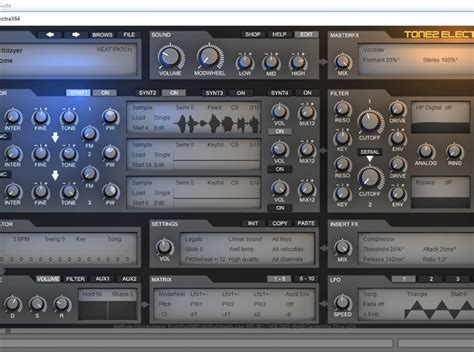
Создание уникального пресета в FL Studio может начаться с создания основы через использование синтезаторов и различных эффектов. При этом следует учесть, что выбор синтезаторов и эффектов будет зависеть от желаемого звучания и характеристик пресета.
Для создания основы пресета можно начать с выбора синтезатора. В FL Studio доступно множество встроенных синтезаторов, таких как Sytrus, Harmor, Serum и другие. Каждый из них имеет свои уникальные функции и возможности, позволяющие создавать разнообразные звуки.
После выбора синтезатора можно приступить к настройке его параметров. Основные параметры, которые могут быть регулируемыми в синтезаторе, включают уровень громкости, тональный баланс, атаку, длительность ноты и другие. Регулировка этих параметров позволит создать уникальное звучание, подходящее для пресета.
Помимо синтезаторов, можно использовать различные эффекты для обработки звука. В FL Studio доступно большое количество эффектов, таких как реверберация, компрессор, эквалайзер и другие. Применение этих эффектов поможет придать звуку необходимую глубину и объем, а также проявить особенности звука на разных уровнях частот.
Важно помнить, что при создании пресета необходимо учитывать его применимость и вариативность. Пресет должен быть гибким, чтобы можно было использовать его в разных музыкальных композициях. Поэтому настройки синтезаторов и эффектов должны быть максимально универсальными и настройчивыми.
| Синтезаторы | Эффекты |
|---|---|
| - Sytrus | - Реверберация |
| - Harmor | - Компрессор |
| - Serum | - Эквалайзер |
При использовании синтезаторов и эффектов в FL Studio, создание основы пресета требует экспериментирования с различными настройками и комбинирования звуков. В результате, уникальный пресет может сделать Вашу музыку более выразительной и оригинальной.
Настройка параметров основы пресета для достижения желаемого звучания

При создании пресета в FL Studio важно уделить внимание настройке основных параметров, чтобы достичь желаемого звучания. Вот некоторые шаги, которые помогут вам создать идеальную основу для вашего пресета.
1. Начните с выбора правильного основного звука. Выберите инструмент или сэмпл, который будет служить основой для вашего пресета. Это может быть синтезаторный звук, гитарный аккорд или ударный элемент. Важно выбрать звук, который лучше всего подходит для вашей музыкальной идеи.
2. Регулируйте тональность звука. Используйте эквалайзер, чтобы настроить тональность вашей основы. Уменьшите или увеличьте определенные частоты, чтобы достигнуть желаемого звучания. Например, если ваш звук звучит слишком пронзительно, понизьте высокие частоты.
3. Примените эффекты чтобы придать основе нужный характер. Добавьте эффекты к вашей основе, чтобы создать уникальное звучание. Это может быть реверберация, задержка, хорус, фильтры и другие. Экспериментируйте с различными эффектами, чтобы найти те, которые лучше всего соответствуют вашей музыке.
4. Регулируйте громкость. Используйте фейдер громкости, чтобы отрегулировать общую громкость основы. Убедитесь, что звук не слишком тихий или слишком громкий в контексте вашей композиции. Помните, что основа должна быть достаточно громкой, чтобы выделиться, но не должна заглушать другие элементы музыки.
5. Настройте панорамирование. Используйте регуляторы панорамы, чтобы распределить звук между левым и правым каналами. Это поможет создать пространственность и глубину в вашем пресете. Играйте с панорамой, чтобы достичь желаемого эффекта.
Зная эти основы, вы сможете настроить параметры пресета в FL Studio так, чтобы достичь желаемой атмосферы и звучания. Не бойтесь экспериментировать и настраивать каждую деталь, чтобы создать уникальную и выразительную основу для вашего пресета.
Добавление эффектов и обработка звука для повышения выразительности пресета:

Вот несколько способов, которые помогут вам улучшить звук вашего пресета:
- Используйте эффекты как компрессоры, эквалайзеры и реверберации для более точного контроля над динамикой, тональностью и пространственностью звука.
- Экспериментируйте с различными типами фильтров, например, фильтрами низких, средних и высоких частот, чтобы придать звуку разнообразие и интересный звуковой характер.
- Применяйте эффекты модуляции, такие как фланжеры и хорусы, чтобы добавить пространственный эффект или создать эффект плавающего звука.
- Экспериментируйте с временными эффектами, такими как эхо и задержка, чтобы добавить энергии и глубины звуку.
- Регулируйте параметры эффектов, такие как отклик реверберации, глубина модуляции и уровень сигнала, чтобы достичь желаемого звучания.
- Применяйте техники обработки звука, такие как панорамирование, стереоэффекты и мультибенд-обработка, чтобы создать пространственность и разнообразие в звучании.
Не бойтесь экспериментировать и настраивать различные параметры эффектов и обработки звука, чтобы достичь желаемого звучания вашего пресета. Помните, что каждый звук уникален, и вам может потребоваться немного настроить параметры для получения наилучшего результата.
Применение автоматизации для создания интересных изменений в пресете
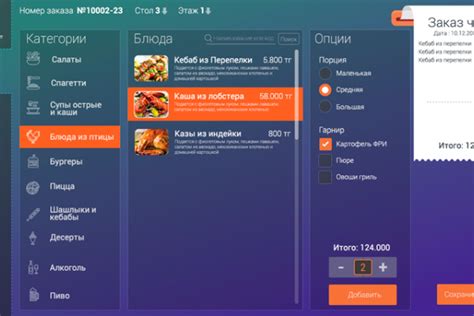
Автоматизация позволяет вам изменять параметры звукового пресета в указанный момент времени или плавно в течение трека, настраивая такие параметры, как громкость, панорама, темпо, фильтры и другие эффекты. Это дает вам возможность добавить дополнительные слои выразительности и изменений к вашему звучанию.
Чтобы применить автоматизацию в вашем пресете, следуйте этим шагам:
- Выберите плагин или эффект, который вы хотите автоматизировать, и добавьте его к вашему пресету.
- Откройте окно автоматизации, нажав правой кнопкой мыши на ползунке параметра, который вы хотите изменить.
- В окне автоматизации выберите тип автоматизации, который вам нужен, например, громкость или панорама.
- Создайте путь автоматизации, щелкнув левой кнопкой мыши на линии автоматизации и добавив пункты управления.
- Настройте значения автоматизации для каждого пункта управления, чтобы определить, как параметры будут меняться во времени.
- Прослушайте ваш пресет и отредактируйте автоматизацию по необходимости.
Применение автоматизации к вашему пресету может сделать его значительно более динамичным и уникальным. Это открывает новые возможности для экспериментов и творчества, а также помогает передать тональность и настроение вашей музыки.
Не бойтесь играть с автоматизацией и экспериментировать с различными эффектами и параметрами ваших звуковых пресетов. Это поможет вам создавать удивительные звуки, о которых вы мечтали!
Сохранение и экспорт пресета для дальнейшего использования
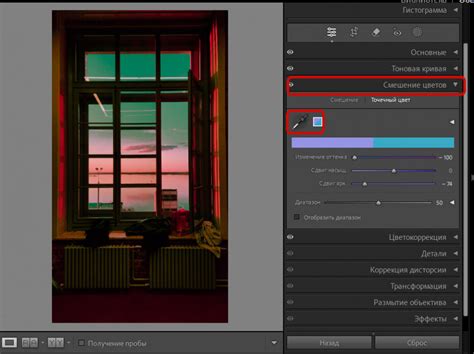
Когда вы создали и настроили свой идеальный звуковой пресет в FL Studio, вам, конечно же, захочется сохранить его для будущего использования. Вот как вы можете это сделать:
Шаг 1: Выберите инструмент или эффект, для которого вы хотите сохранить пресет.
Шаг 2: Нажмите правой кнопкой мыши на поле "Presets" в окне инструмента или эффекта.
Шаг 3: В появившемся контекстном меню выберите опцию "Save preset as".
Шаг 4: В появившемся диалоговом окне выберите место, куда хотите сохранить пресет, и введите ему имя.
После сохранения пресета он будет доступен в списке пресетов для выбора в будущих проектах.
Если вам нужно передать пресет другому пользователю FL Studio или использовать его на другом компьютере, вы можете экспортировать пресет и импортировать его в другой экземпляр FL Studio:
Шаг 1: Откройте окно инструмента или эффекта, в котором находится сохраненный пресет.
Шаг 2: Нажмите правой кнопкой мыши на поле "Presets".
Шаг 3: В появившемся контекстном меню выберите опцию "Export preset" или "Export preset as".
Шаг 4: Укажите место, куда вы хотите сохранить экспортированный пресет, и введите ему имя.
Теперь вы можете поделиться экспортированным пресетом с другими пользователями FL Studio или импортировать его в другом экземпляре программы.